MIDI コントロールサーフェスのエディター
MIDI コントロールサーフェスのエディターでは、MIDI コントローラーのレイアウトに対応するサーフェスを作成できます。そのあと、このサーフェスを使用して、Cubase の機能を MIDI コントローラーのコントロールに割り当てることができます。
-
MIDI コントロールサーフェスのエディターを開くには、MIDI Remote の情報ラインで「MIDI コントローラーオーバービューへ移動 (Go to MIDI Controllers Overview)」をクリックします。オーバービューで、「MIDI コントロールサーフェスを追加 (Add MIDI Controller Surface)」をクリックします。「MIDI コントロールサーフェスを追加 (Add MIDI Controller Surface)」ダイアログで、「メーカー (Vendor)」、「モデル (Model)」、「スクリプトクリエーター (Script Creator)」に関する情報を入力し、「MIDI ポート (MIDI Ports)」を設定し、「MIDI コントロールサーフェスを作成 (Create MIDI Controller Surface)」をクリックします。
選択した MIDI コントローラーのスクリプトを MIDI コントロールサーフェスのエディターですでに作成している場合は、MIDI Remote の情報ラインで「MIDI コントロールサーフェスを編集 (Edit MIDI Controller Surface)」をクリックしてエディターを再度開き、変更を加えることもできます。
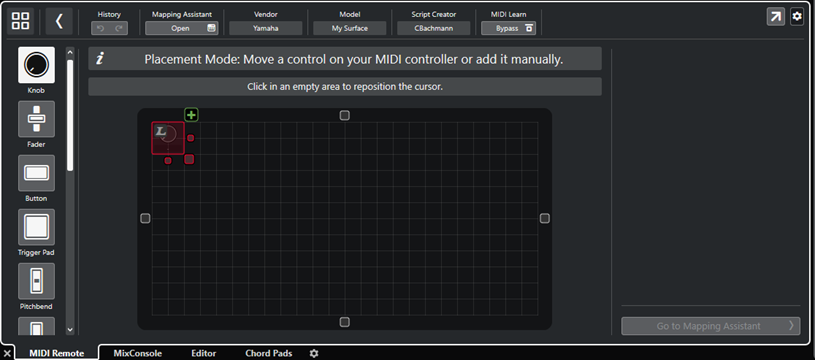
- 情報ライン
-
「元に戻す (Undo)」、「再実行 (Redo)」、「マッピングアシスタントを開く (Open Mapping Assistant)」のボタンがあります。MIDI コントロールサーフェスを追加した際に入力した情報も表示されます。
- メッセージボード
-
「学習モード (Learn Mode)」か「編集モード (Edit Mode)」かが表示され、実行できる手順に関する情報を確認できます。
- コントロールタイプ
-
追加するコントロールのタイプを選択できます。ノブ、水平または垂直のフェーダー、ボタン、トリガーパッドを追加できます。
- サーフェスディスプレイ
-
追加したコントロールが表示され、それらを編集できます。作成したサーフェスを使用して、MIDI コントローラーのコントロールをあとから Cubase の機能にマッピングできます。「MIDI Remote」タブの MIDI コントローラーオーバービューにサーフェスが追加されます。
- アイテムのプロパティー (Item Properties)
-
選択したコントロールに割り当てられたプロパティーが表示されます。「アイテムのプロパティー (Item Properties)」は編集モードで使用できます。
- マッピングアシスタントへ移動 (Go to Mapping Assistant)
-
MIDI コントロールサーフェスのエディターを閉じて、MIDI コントローラーのコントロールを Cubase の機能にマッピングできるマッピングアシスタントを開きます。